Cara membuat orang lain pemilik file dan folder di google drive
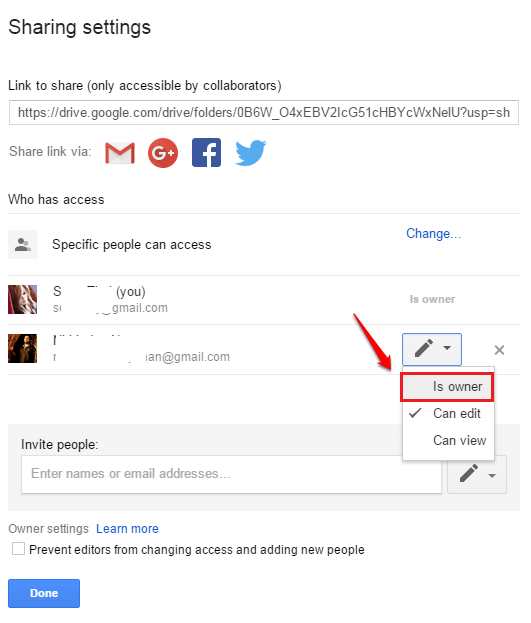
- 1903
- 94
- Miss Angelo Toy
Cara mentransfer kepemilikan file dan folder di Google Drive:- Katakanlah Anda adalah pengembang aplikasi di perusahaan. Perusahaan Anda menggunakan Google Drive untuk menyimpan datanya. Anda menyimpan semua file aplikasi Anda ke dalam drive Anda dan membagikannya dengan kolega Anda dan kemudian suatu hari Anda memutuskan untuk meninggalkan perusahaan. Tetapi pemilik file dan folder yang telah Anda buat masih ada Anda. Setelah pergi, Anda perlu mentransfer kepemilikan file dan folder tersebut ke orang lain di perusahaan Anda. Saat itulah fitur transfer kepemilikan Google Drive sangat berguna. Mungkin ada situasi lain juga ketika Anda ingin mentransfer kepemilikan file/ folder ke orang lain. Langkah -langkah di bawah ini menjelaskan bagaimana Anda dapat dengan mudah mentransfer kepemilikan file dan folder Google Drive dengan beberapa langkah.
LANGKAH 1
- Buka aplikasi web Google Drive dan login dengan kredensial google Anda. Setelah masuk, temukan file/ folder yang ingin Anda transfer kepemilikan. Seperti berikutnya, klik pada Membagikan ikon di bagian atas layar jika file atau folder belum dibagikan. Jika sudah dibagikan, maka Anda dapat langsung menuju langkah 4.
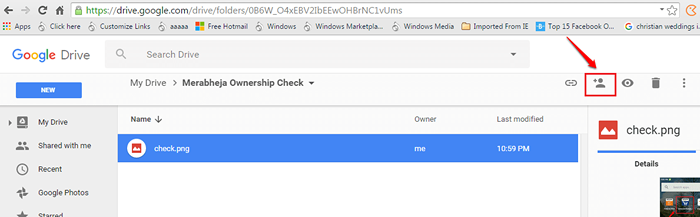
LANGKAH 2
- Di layar berbagi, masukkan ID email orang yang ingin Anda transfer kepemilikan file/ folder.
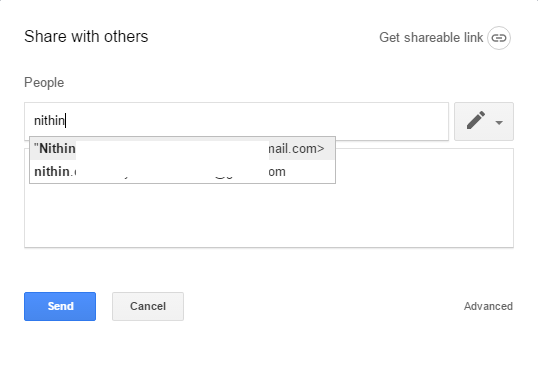
Langkah 3
- Setelah ID email dimasukkan, tekan Mengirim Tombol untuk mengirimi mereka email yang berisi tautan untuk mengakses file atau folder yang dibagikan.
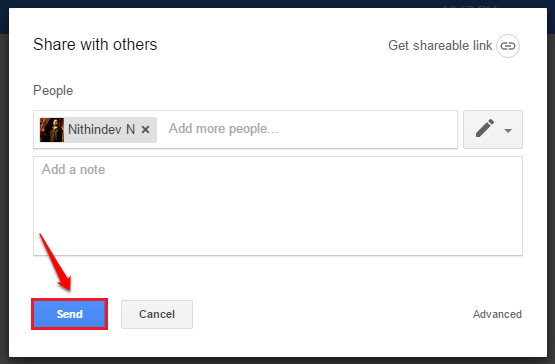
Langkah 4
- Setelah file atau folder dibagikan, klik pada Membagikan ikon sekali lagi.
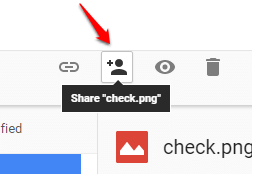
Langkah 5
- Seperti berikutnya, klik pada Canggih tautan seperti yang ditunjukkan pada tangkapan layar yang diberikan di bawah ini.
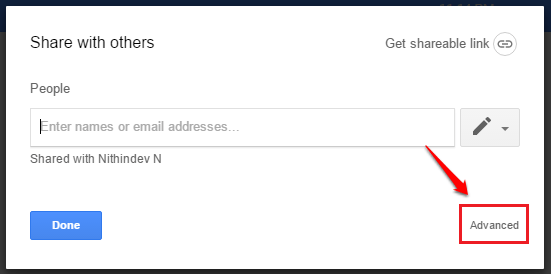
Langkah 6
- Sekarang temukan orang yang ingin Anda transfer kepemilikan file di bawah bagian tersebut Yang memiliki akses. Klik pada menu drop -down yang terkait dengan Edit ikon. Memilih Adalah pemilik dari daftar opsi.
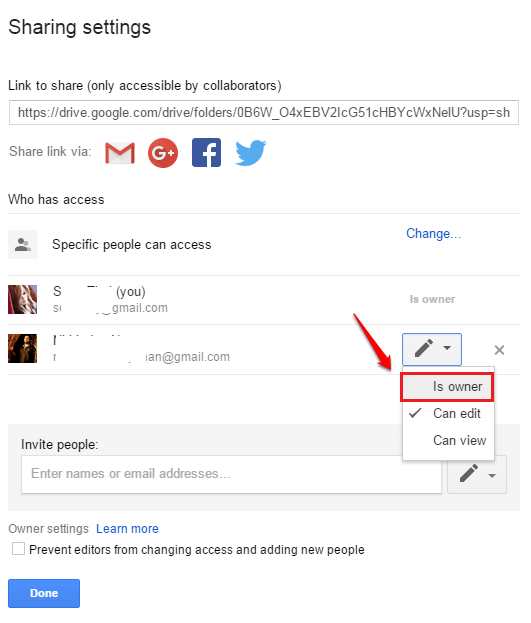
Langkah 7
- Tekan Simpan perubahan tombol setelah Anda semua selesai.
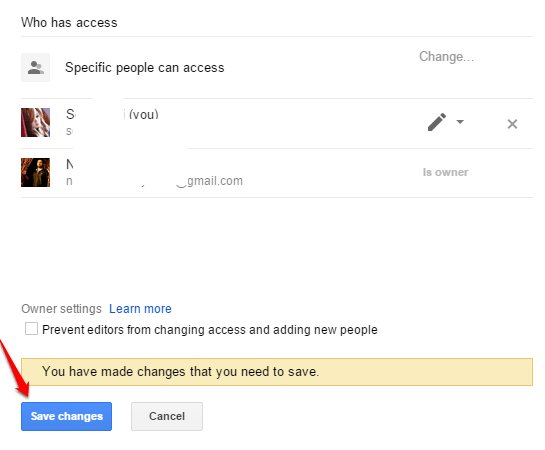
Langkah 8
- Anda akan diminta untuk konfirmasi di langkah berikutnya. Setelah Anda mentransfer kepemilikan, orang lain akan menjadi pemiliknya. Orang itu dapat menghapus akses Anda ke file/ folder. Jadi klik Ya tombol hanya jika Anda yakin mentransfer kepemilikan. Itu dia. Kita semua selesai.
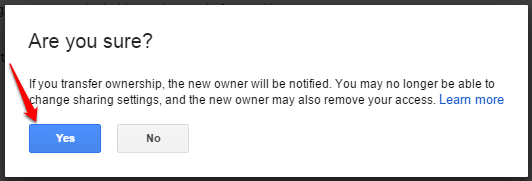
Jangan khawatir tentang transfer kepemilikan file dan folder yang disimpan di Google Drive. Semoga Anda menemukan artikel itu bermanfaat. Silakan tinggalkan saran atau komentar Anda di bagian komentar di bawah.
- « Cara mengubah laju bicara teks android menjadi input ucapan
- Cara menggunakan fitur panggilan video whatsapp dan melakukan panggilan video »

